- Автор Abigail Brown [email protected].
- Public 2023-12-17 06:53.
- Соңғы өзгертілген 2025-06-01 07:17.
ДК ойын ойнау үшін оңтайландыру қиын тапсырма болуы мүмкін, әсіресе ішкі аппараттық құралмен, операциялық жүйемен және компьютердің жалпы конфигурациясымен таныс болмасаңыз. Ойын әзірлеушілерінің көпшілігі ойынның қолайлы деңгейде жұмыс істеуі үшін қандай жабдық түрі қажет екенін көрсететін ең аз және ұсынылған жүйелік талаптар жинағын жариялайды. Бұл талаптарды айналып өту шынымен де мүмкін емес және ойын нұсқаулығы үшін компьютерді оңтайландыру ескі компьютерді ең төменгі жүйе талаптарына сай келмейтін жаңа ойынды қалай іске қосу керектігін көрсетпейді. Сіз қанша баптау мен оңтайландыруды жасасаңыз да, 10 жасар компьютерді соңғы жаңа шығарылымды немесе жоғары деңгейлі графикасы және соңғы шейдер үлгісі бар үлкен бюджеттік блокбастерді іске қоса алмайсыз. Ойын қондырғысы ең төменгі және ұсынылған жүйелік талаптарға сай немесе тіпті асып кетсе, неге ойындарыңыз бірқалыпты жұмыс істемейді?
Келесі қадамдар сізге компьютерді ойын ойнау үшін оңтайландыруға арналған негізгі кеңестер мен ұсыныстарды қамтиды, осылайша аппараттық құралды барынша пайдаланып, ойындарыңыздың қайтадан бірқалыпты жұмыс істеуіне мүмкіндік береді. Бұл ең төменгі талаптарға жауап беретін ескірген компьютері бар, сондай-ақ соңғы және ең жақсы графикалық картасы, процессоры, SSD және т.б. барлар үшін де пайдалы.
ДК жабдығымен танысыңыз

Компьютерді ойын ойнау үшін оңтайландырудың бастапқы нүктесі - сіздің компьютеріңіз жарияланған ең төменгі жүйелік талаптарға сәйкес келетініне немесе одан асатынына көз жеткізу. Көптеген әзірлеушілер немесе баспагерлер ойыншыларға қондырғылары ойынды басқара алатынын анықтауға көмектесу үшін ең төменгі және ұсынылған жүйелік талаптарды ұсынады. Бұл ең төменгі талаптардан төмен аппараттық құралдары бар компьютерлер ойынды бірнеше рет іске қоса алмайды дегенді білдірмейді, бірақ графика әр сайын кекірсе, ойын тәжірибесінен барынша пайда ала алмайсыз. бірнеше секунд.
Егер сіз өзіңіздің ойын компьютеріңізді жасасаңыз немесе кем дегенде орнатылған аппараттық құралды таңдасаңыз, онда сіздің компьютеріңіздің не істеп жатқанын нақты білуіңіз мүмкін, бірақ егер сіз көп адамдар сияқты болсаңыз және ойын компьютерін сатып алсаңыз, нақты білмеуіңіз мүмкін. аппараттық конфигурация. Windows жүйесі қандай аппараттық құрал орнатылғанын және амалдық жүйе танығанын көрудің әртүрлі әдістерін ұсынады, бірақ ол өте күрделі және тікелей емес. Бақытымызға орай, мұны тез анықтауға көмектесетін бірнеше қолданбалар мен веб-сайттар бар.
Belarc Advisor - бес минут ішінде орнатылып, іске қосылатын шағын Windows және Mac қолданбасы. Ол компьютерде орнатылған аппараттық құрал және операциялық жүйе, оның ішінде процессор, жедел жады, графикалық карталар, HDD және т.б. туралы көптеген ақпарат береді. Бұл ақпаратты компьютердің оны іске қосуға қабілеттілігін анықтау үшін ойынның жарияланған жүйелік талаптарымен салыстыру үшін пайдалануға болады.
CanYouRunIt by Жүйе талаптары зертханасы компьютеріңіз белгілі бір ойынды іске қоса алатынын анықтау үшін бір рет басу арқылы қарапайым шешімді ұсынады. Шағын қолданбаны орнатуға байланысты шын мәнінде бір рет басу қажет болса да, оны пайдалану өте оңай. CanYouRunIt таңдалған ойынның жүйелік талаптарымен салыстыра отырып, компьютердің аппараттық құралын және операциялық жүйесін талдайды және әрбір талап үшін рейтинг береді.
Графикалық драйверлерді жаңарту және графикалық карта параметрлерін оңтайландыру

Компьютерді ойын ойнау үшін оңтайландыру әрекеті кезінде тізімді тексерудің бірінші тапсырмаларының бірі графикалық картаңыздың соңғы драйверлермен жаңартылғанын тексеру болып табылады. Ойын тәжірибеңіздің негізгі нүктесі ретінде графикалық картаңызды жаңартып отыру өте маңызды. Мұны орындамау ойын ойнау кезінде компьютердің нашар өнімділігінің негізгі себептерінің бірі болып табылады. Nvidia және AMD/ATI екеуі де графикалық карта драйверлерін басқаруға және параметрлерді оңтайландыруға арналған, сәйкесінше Nvidia GeForce Experience және AMD Gaming Evolved қолданбаларын ұсынады. Олардың оңтайландыру параметрлері мен ұсыныстары аппараттық құрал конфигурацияларының әртүрлі түрлері үшін жылдар бойы жинаған ақпараттың молдығына негізделген. Соңғы драйверлердің болуы тіпті ескі ойындардың өнімділігін арттыруға көмектеседі.
Графикалық картаның кадр жиілігін оңтайландыру да өнімділікті арттыруды іздеген кезде жақсы жол болып табылады. Графикалық картаның параметрлерін өзгертуге және өнімділікті арттыру үшін үдеткішке мүмкіндік беретін бірқатар үшінші тарап қолданбалары бар. Оларға кез келген GPU, EGA Precision X және Gigabyte OC Guru-ны үдетуге мүмкіндік беретін MSI Afterburner кіреді. Бұған қоса, графикалық картаңыздың аппараттық сипаттамалары мен параметрлерін егжей-тегжейлі қамтамасыз ететін GPU-Z және кадр жиілігі туралы ақпаратты беретін графикалық қызметтік бағдарлама болып табылатын Fraps сияқты қызметтік бағдарламалар бар.
Іске қосу және өшіру кезінде қажет емес процестерді тазалаңыз

ДК неғұрлым ұзақ болса, соғұрлым көп қолданбаларды орнату ықтималдығы жоғары. Бұл қолданбалардың көпшілігінде бағдарлама іске қосылмаса да, фондық режимде жұмыс істейтін тапсырмалар мен процестер бар. Уақыт өте келе бұл фондық тапсырмалар біз білмей-ақ айтарлықтай жүйелік ресурстарды алуы мүмкін. Ойын ойнаған кезде ұстануға болатын кейбір жалпы кеңестерге мыналар жатады: ойынды бастамас бұрын веб-шолғыш, MS Office бағдарламасы немесе жұмыс істеп тұрған кез келген басқа қолданба сияқты кез келген ашық қолданбаларды жабу. Сондай-ақ, компьютерді жаңадан қайта жүктеу арқылы ойынды бастау әрқашан жақсы. Бұл жүйені іске қосу конфигурациясына қайтарады және бағдарламалар жабылғаннан кейін фондық режимде жұмыс істей беруі мүмкін кез келген ұзаққа созылған тапсырмаларды жабады. Бұл ойынды жақсартуға көмектеспесе, келесі кеңестер мен ұсыныстар жинағына өткіңіз келеді.
Windows тапсырмалар менеджеріндегі қажетсіз процестерді жою
ДК өнімділігін арттырудың ең жылдам тәсілдерінің бірі - компьютер қосулы кезде іске қосу қажет емес деп санайтын барлық іске қосу бағдарламалары мен процестерін тазалау. Windows Task Manager - бұл бірінші орын және сіз не істеп жатқанын және процессор мен жедел жадтың құнды ресурстарын алатынын біле аласыз.
Тапсырмалар реттеушісін бірнеше жолмен іске қосуға болады, олардың ең оңайсы Тапсырмалар тақтасын тінтуірдің оң жақ түймешігімен басып, Тапсырмалар реттеушісін бастау опциясын таңдау. Ашылғаннан кейін Процестер қойындысына өтіңіз, ол қазір компьютерде жұмыс істеп тұрған барлық негізгі бағдарламалар мен фондық процестерді көрсетеді. Процестердің саны негізінен маңызды емес, өйткені олардың көпшілігінде жады мен процессордың ізі өте аз. Орталық процессор мен жад бойынша сұрыптау сізге ресурстарыңызды алатын қолданбаларды/процестерді көрсетеді. Бірден күшейтуді қаласаңыз, Тапсырмалар реттеушісінен процесті аяқтау процессор мен жадты тазартады, бірақ бұл фондық тапсырмалардың келесі қайта іске қосу кезінде қайта іске қосылуына еш кедергі жасамайды.
Тазалау іске қосу бағдарламалары
ДК қайта іске қосылған сайын бағдарламалар мен процестердің іске қосылуын болдырмау үшін Жүйе конфигурациясына кейбір өзгертулер қажет. Windows пернесі + R пернесін басып, «Іске қосу пәрмені» терезесін шығарып, сол жерден msconfig енгізіп, OK түймесін басыңыз. Жүйені конфигурациялау терезесін көтеру үшінтүймесін басыңыз. Осы жерден Қызметтер қойындысын нұқып, Windows іске қосылған кезде іске қосуға болатын барлық бағдарламалар мен қызметтерді қараңыз. Енді іске қосу кезінде әрбір үшінші тарап қолданбасының/процесінің іске қосылуын тоқтатқыңыз келсе, жай ғана Барлық Microsoft қызметтерін жасыру түймесін басып, Барлығын өшіру түймесін басыңыз., бұл соншалықты қарапайым. Егер сіз көбіміз сияқты болсаңыз, фондық режимде жұмыс істеуді жалғастырғыңыз келетін бағдарламалар бар, сондықтан әрбір тізімді қарап шығып, қолмен өшіргеніңіз жөн. Аяқтағаннан кейін өзгертулер күшіне енуі үшін қайта жүктеу қажет.
Ойынға арналған жүйелік ресурстарды босататын қолданбалар
Егер сіз іске қосу бағдарламалары мен процестерін сол күйінде қалдырғыңыз келсе, үшінші тарап қолданбаларын пайдалануды қамтитын ДК өнімділігін арттырудың басқа опциялары. Төменде осы қолданбалардың кейбірі және олардың атқаратын қызметі қысқаша берілген:
- CCleaner - CCleaner - пайдаланушыларға жойылған қолданбалардан қалған Windows тізілім кілттері мен жазбаларды оңай тазалауға мүмкіндік беретін тізілімді тазалау құпиясын алып тастайтын қолданба. Сондай-ақ ол компьютерді баяулатуға ықпал ететін көптеген түрлі уақытша файлдарды, жад қалдықтарын және т.б. тазалайды.
- Razer Game Booster - Егер іске қосу конфигурациясына өзгерістер енгізгіңіз келмесе, Razer Game Booster сізге арналған құрал. Ол компьютердің ресурстарын басқаруға көмектеседі, ойнайтын ойындарға негізделген компьютер параметрлерін конфигурациялауға және оңтайландыруға мүмкіндік береді, осылайша олар оңтайлы өнімділікпен жұмыс істейді. Ол сонымен қатар скриншотты түсіру, HDD дефрагментациялау және кадр жиілігі сияқты қосымша мүмкіндіктерді қамтиды.
- MSI Afterburner - MSI Afterburner - жүктеп алуға және іске қосуға толығымен тегін және кез келген графикалық карта түрімен пайдалануға болатын графикалық картаны үдеткіш утилита. Оверклокинг қиын әрекет болуы мүмкін, бірақ Afterburner оны қарапайым және интуитивті форматта ұсынады.
- Шпиондық робот, зиянды бағдарлама байттары немесе басқа зиянды бағдарламаға қарсы бағдарлама - Зиянды бағдарламалық құрал компьютер өнімділігін төмендететін ең жиі кездесетін мәселелердің бірі болып табылады. Spybot немесе Malwarebytes сияқты зиянды бағдарламаға қарсы қолданбаны пайдаланып тұрақты сканерлеуді іске қосу компьютеріңіздің ызылдағанын сақтауға көп көмектеседі.
Бұл компьютердің ойын ойнау және жалпы пайдалану үшін өнімділігін арттыруға көмектесетін ең танымал және танымал қолданбалардың бірен-сары ғана.
Қатты дискіні дефрагментациялау
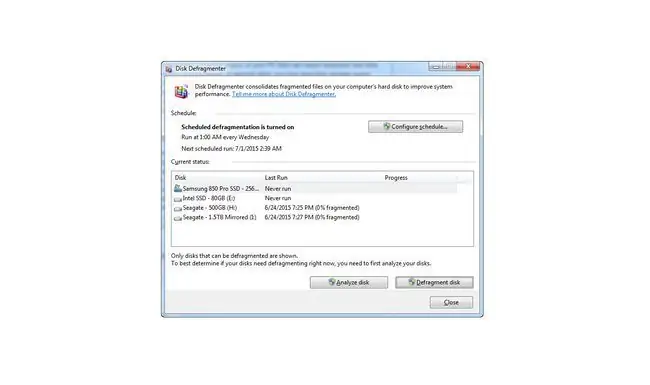
Төмендегі ақпарат қатты күйдегі дискілерге қатысты емес. Дискіні дефрагментациялау SSD дискілерінде орындалмауы керек.
Қатты диск - бұл компьютердің сыйымдылығы мен дискінің фрагменттелуіне байланысты уақыт өте баяулауы мүмкін басқа ықтимал аспект. Жалпы алғанда, қатты дискінің бос орны шамамен 90-95% сыйымдылыққа жеткенде, жүйеңіздің баяулауы мүмкін. Бұл процессордың пайдалануы үшін операциялық жүйеге «қосымша» жедел жад/жад ретінде бөлінген HDD-дегі уақытша орын болып табылатын виртуалды жадқа байланысты. Қатты дискідегі виртуалды жады жедел жадқа қарағанда әлдеқайда баяу болса да, ол жадты көп қажет ететін қолданбаларды іске қосқан кезде қажет болады. Уақытша интернет файлдарын, уақытша Windows файлдарын және енді пайдаланылмайтын бағдарламаларды тазалауды қамтитын жалпы тазалауды орындау - қосымша қатты дискілерді немесе бұлттық жадты сатып алмай-ақ орынды жылдам босатудың ең жақсы жолы.
Дискіні бөлшектеу компьютерді жалпы пайдалану арқылы болады. Бұған қолданбаларды орнату/жою, құжаттарды сақтау және тіпті Интернетте шолу кіреді. Дәстүрлі қатты дискілердің көмегімен деректер айналатын физикалық дискілерде сақталады, уақыт өте келе деректер диск тақталарында шашыраңқы болады, бұл дискіні оқу уақытын ұзартады. Қатты дискіні дефрагментациялау диск тақталарындағы ішкі деректерді қайта реттейді, оларды бір-біріне жақындатады және осылайша оқу уақытын азайтады. Defraggler және Auslogics Disk Defrag сияқты бірқатар үшінші тарап қолданбалары бар, бірақ Windows дискіні дефрагментациялаудың негізгі құралы шын мәнінде сізге қажет нәрсе. Windows дискіні дефрагментациялау құралына қол жеткізу үшін бастау мәзірін басып, іздеу жолағына «дефрагментациялау» сөзін енгізіңіз. Ашылған терезеде талдауға немесе дефрагментациялауды бастауға болады.
Жабдықты жаңарту

Егер бәрі сәтсіз болса, ойын ойнау кезінде компьютердің өнімділігін жақсартудың толық дәлелі - аппараттық құралды жаңарту. Процессор мен аналық платадан басқа, аппараттық құралдардың көпшілігін ауыстыруға және жылдамырақ нәрсеге жаңартуға болады. Ойын өнімділігін арттыратын жабдық жаңартулары қатты дискіні, графикалық картаны және жедел жадты жаңартуды қамтиды.
Қатты дискіні қатты күйдегі дискіге жаңартыңыз
Қатты күйдегі дискілердің бағасы соңғы екі жылда айтарлықтай төмендеді, бұл оларды көбірек адамдар үшін қолжетімді етті. SSD дискісінде орнатылған ойындар үшін іске қосу және жүктеу уақыттары бірден жоғарылайды. Бір кемшілігі, егер сіздің операциялық жүйеңіз/Негізгі дискіңіз дәстүрлі HDD болса, операциялық жүйеде әлі де біраз кедергілер болуы мүмкін.
Графикалық картаңызды жаңартыңыз немесе көп графикалық карта орнатуын қосыңыз
ДК графикалық картасын жаңарту графиканы көрсетуге және анимациялауға көмектеседі және біркелкі қозғалыстарға, жоғары кадр жиілігіне және жоғары ажыратымдылықтағы графикаға мүмкіндік береді. Егер сізде бірнеше PC-Express слоттары бар аналық плата болса, Nvidia SLI немесе AMD Crossfire көмегімен бірнеше графикалық карталарды қосуға болады. Екінші немесе тіпті үшінші немесе төртінші графикалық картаны қосу өнімділікті арттырады, карталар бірдей болуы керек және картаның қаншалықты ескіргеніне байланысты сіз төмендететін кірісті аласыз. Бұл бірнеше "ескі" графикалық карталар жаңа бір графикалық картаға қарағанда әлі де баяу болуы мүмкін.
ЖЖҚ қосу немесе жаңарту
Егер қол жетімді ЖЖҚ слоттары болса, жаңа DIMMS орнату ойын ойнау кезінде кекіруді жоюға көмектеседі. Бұл сіздің жедел жадыңыз ЖЖҚ үшін ұсынылған минималды талаптарға сай болғанда немесе одан сәл төмен болғанда орын алады, өйткені талап етілетін ойын және фондық процестер бірдей ресурстар үшін бәсекелес болады. ЖЖҚ жылдамдығын арттыру да өнімділікті арттырудың тағы бір жолы болып табылады. Мұны жаңа, жылдамырақ ЖЖҚ сатып алу немесе үдеткіш арқылы жасауға болады. Дегенмен, жылдамырақ ЖЖҚ бар бір ескерту - жылдамырақ жедел жадыдан гөрі баяу ЖЖҚ болған дұрыс. Яғни, ойындарыңыз 4 ГБ жылдамырақ жедел жадымен тоқтап қалса, олар 4 ГБ жылдамырақ жедел жадымен де кідіреді, сондықтан 8 ГБ баяу жедел жадыға жаңарту кекіруді тоқтатады.






